TPLINK连接及设置方法
TP-Link 无线路由器设置图文教程 设置TP-Link无线路由器图解

TP-Link 无线路由器设置图文教程设置TP-Link无线路由器图解在本教程中,我们将为您介绍如何设置TP-Link无线路由器。
请您按照下面的步骤逐一进行操作。
第一步 - 准备工作首先,确保您已经购买了TP-Link无线路由器,并将其连接到您的计算机或笔记本电脑。
第二步 - 连接路由器1. 将您的计算机或笔记本电脑连接到TP-Link无线路由器的LAN 端口或无线网络。
2. 使用附带的以太网电缆将您的计算机与路由器连接。
第三步 - 访问路由器管理界面1. 打开您的网络浏览器(如Chrome、Firefox等)。
2. 在地址栏中输入默认网关的IP地址。
您可以在路由器的说明书中找到此信息。
3. 按下回车键,然后您将看到一个登录页面。
第四步 - 登录路由器管理界面1. 在登录页面上,输入默认的用户名和密码。
同样,您可以在路由器的说明书中找到此信息。
如果您已更改了用户名和密码,请使用您自己设置的登录凭据。
2. 单击登录按钮。
第五步 - 设置无线网络1. 在路由器管理界面上,找到无线设置选项。
它通常位于菜单栏的顶部或侧边。
2. 单击无线设置选项以打开无线网络设置页面。
3. 在该页面上,您可以设置无线网络的名称(也称为SSID)和密码。
建议设置一个强密码以保护您的网络安全。
4. 一旦您完成了所有的无线设置,单击保存按钮。
第六步 - 连接其他设备1. 确保其他设备(如手机、平板电脑等)处于打开状态,并可以连接到无线网络。
2. 在设备的无线网络设置中,找到您刚才设置的无线网络名称(SSID)。
3. 输入您设置的无线网络密码,然后连接到网络。
至此,您已成功设置TP-Link无线路由器。
您的设备现在应该能够连接到无线网络并访问互联网。
总结在本图文教程中,我们向您展示了如何设置TP-Link无线路由器。
请按照步骤逐一操作,并确保您设置了一个安全的无线网络密码。
如果您遇到任何问题,请参考TP-Link无线路由器的说明书或咨询相关技术支持。
TP-Link路由器的连接与设置基本教程 公众1.0版

路由器的连接与设置基本教程内容概要:○1、路由器的连接○2、路由器的基本设置○3、路由器的进阶设置(防蹭网的一些方法)无线路由的设置大体相同,只是内部设置的页面风格会有不同。
下面我用自己的路由设置截图来作为示范。
第一部分:路由器的连接在了解之前,先来了解一下路由器的外观。
上图~由下图可以清楚的看见,路由器背后的接口主视图后视图底面图从最左边的说起:QSS/复位键:在连接笔记本无线WIFI的时候,直接按一下可免输密码(电脑一般会有提示的),长按直至路由器灯不闪(一般会有几个灯是在闪的),可将路由器还原至出厂设置(这个很实用,当忘记WIFI密码并无法进入路由器设置页面的时候<忘记登录密码就无法进入了>,或者路由设置出问题、软件故障的时候,重置路由器将可以很好的解决问题。
)电源插孔:……WAN口:主网线接口,网络信号输入接口。
无论是何种品牌的路由器,这个接口的颜色都会有异于输出接口的颜色,以便于识别(部分品牌的路由还会把这个接口的位置与输出接口稍微离开一点,反正很容易识别的就是了)。
LAN口:网络信号输出接口,另一端连接终端设备。
数量比较多,一般是4~6个,每个接口都可以连接一台电脑(或者打印机,由此设置成网络打印机,添加这样的打印机的时候需要查明该打印机的IP地址,这应该可以在路由器客户端列表里看到,没亲自测试过)天线:关于天线的指向,理论上来说,朝上或者朝下信号是最好的,不过距离不远的话,可以忽略不计。
由此网络连接的架构就出来了:主线——路由——终端(电脑)由此路由器的线路连接完毕,接下来就是打开电脑来设置路由器啦~第二部分:路由器的基本设置线路连接完毕之后,给路由接上电源,打开电脑,打开浏览器,在地址栏里输入192.168.1.1,然后回车,就进入路由器的登录界面了,初始用户名是admin,密码也是admin(关于地址和用户名及密码,不同的品牌有不一样的地方,说明书里有,没有说明书可以先手动把路由器初始化,百度路由器的品牌,基本上都能解决~)下图是我的路由器的登录界面:个人建议修改用户名和密码,比如我的都是jarin(我的英文名)相同的用户名密码好处在于容易记忆,省的初始化路由器。
TP-Link路由器有线方式桥接设置图文教程
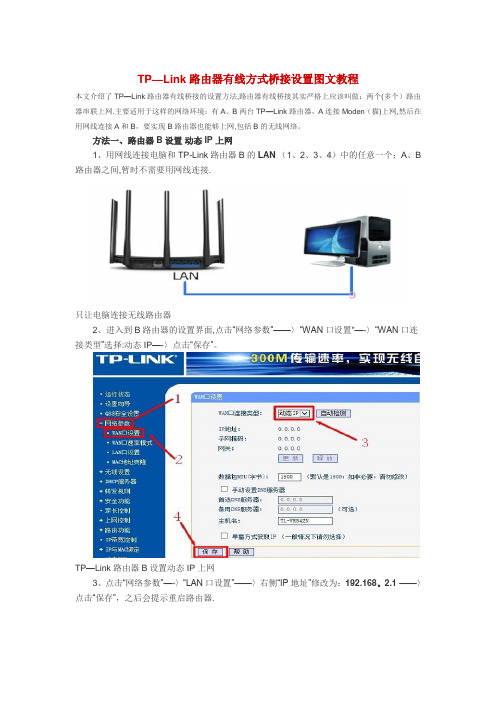
TP—Link路由器有线方式桥接设置图文教程本文介绍了TP—Link路由器有线桥接的设置方法,路由器有线桥接其实严格上应该叫做:两个(多个)路由器串联上网.主要适用于这样的网络环境:有A、B两台TP—Link路由器,A连接Moden(猫)上网,然后在用网线连接A和B,要实现B路由器也能够上网,包括B的无线网络。
方法一、路由器B设置动态IP上网1、用网线连接电脑和TP-Link路由器B的LAN(1、2、3、4)中的任意一个;A、B 路由器之间,暂时不需要用网线连接.只让电脑连接无线路由器2、进入到B路由器的设置界面,点击“网络参数”——〉“WAN口设置"—-〉“WAN口连接类型”选择:动态IP—-〉点击“保存”。
TP—Link路由器B设置动态IP上网3、点击“网络参数”—-〉“LAN口设置”——〉右侧“IP地址”修改为:192.168。
2.1——〉点击“保存”,之后会提示重启路由器.修改TP—Link路由器B的LAN口IP为192。
168。
2。
1温馨提示: B路由器重启后,用户需要用192.168。
2。
1来登录B路由器的设置界面了,即路由器LAN接口的IP地址,就是无线路由器的设置网址。
4、再准备一根网线,一头连接A上1、2、3、4中的任意一个接口,网线另一头连接到B的WAN接口。
路由器A的LAN口连接B的WAN口完成上诉设置后,只要A路由器能够上网,那么B路由器也是可以上网的了;电脑连接到B路由器的1、2、3、4接口即可上网,手机、笔记本等无线终端,连接到B的无线网络,也可以上网了。
方法二、把B作为无线交换机1、用网线连接电脑和TP—Link路由器B的LAN(1、2、3、4)中的任意一个;A、B 路由器之间,暂时不需要用网线连接。
只让电脑连接无线路由器2、修改B路由器LAN口IP地址:点击“网络参数”-—〉“LAN口设置”——〉“IP地址”修改为:192。
168.1。
X(2192。
168。
WIFI路由器怎么设置TP-LINK路由器设置方法

WIFI路由器怎么设置TP-LINK路由器设置方法WIFI路由器设置教程:TP-LINK路由器设置方法无线网络已经成为我们日常生活中不可或缺的一部分。
为了使用高速稳定的无线网络,我们通常会购买一台WIFI路由器。
在众多品牌中,TP-LINK是一个备受信赖、性能出色的品牌之一。
本文将为您介绍TP-LINK路由器的设置方法,让您能够轻松地配置并使用您的WIFI路由器。
1. 连接和启动路由器首先,将TP-LINK路由器的电源适配器插入电源插座,并连接路由器和您的宽带调制解调器使用提供的网线。
确保所有的连接都牢固可靠。
然后,按下路由器背面的电源按钮,等待路由器启动。
2. 访问路由器设置页面打开您的电脑的浏览器,输入路由器的默认管理地址。
您可以在路由器的说明书中找到此地址,一般是以“192.168.x.x”格式显示。
按下回车键后,将会跳转到TP-LINK路由器的登录页面。
3. 登录路由器管理界面在登录页面中,输入路由器的默认用户名和密码。
如果您未曾更改过这些信息,可以在说明书或路由器上找到默认的用户名和密码。
登录成功后,您将进入路由器的管理界面。
4. 配置基本网络设置在管理界面中,定位到“基本网络设置”或类似的选项。
在这个部分,您可以设置您的WIFI网络的名称(也称为SSID)和密码等信息。
为了保护您的网络安全,强烈建议您设置一个强密码,并确保将WIFI名称设置为与您的家庭或办公区域相关的名称。
5. 配置无线安全设置在路由器管理界面中,找到“无线安全设置”选项。
在这个部分,您可以选择不同的安全加密方式来保护您的WIFI网络,比如WPA2-PSK。
选择一个安全加密方式后,输入您喜欢的密码并保存设置。
6. 设置端口转发和触发如果您需要在家庭网络中设置一些特殊的应用,比如视频会议或远程桌面连接,您可能需要配置端口转发和触发。
在路由器管理界面中,找到“NAT转发”或“端口转发”选项,根据您的需要进行设置。
7. 配置其他高级设置TP-LINK路由器还有许多高级功能可以使用。
tplink无线路由器的通用设置图文教程

tplink无线路由器的通用设置图文教程导语:今天由品才网为大家介绍tplink无线路由器设置,示例中是以全新路由器进行演示的,如果不确定路由器之前是否被设置过,那么建议对TP-Link无线路由器进行复位操作。
TP-Link无线路由器正确的复位方法:请在路由器通电的情况下,按住后面板上标识为QSS/RESET的按钮,持续5秒钟以上,保持按压的同时观察SYS灯,当SYS灯由缓慢闪烁变为快速闪烁状态时,表示路由器已成功恢复出厂设置,此时松开该按钮,路由器将重启。
一、硬件连接1、用网线将计算机直接连接到路由器LAN口。
也可以将路由器的LAN口和局域网中的集线器或交换机通过网线相连,如下图所示。
2、用网线将路由器WAN口和xDSL/CableModem或以太网相连,如下图所示。
3、连接好电源,路由器将自行启动。
二、建立正确的网络连接1、计算机IP地址的设置:右键点击桌面上的“网上邻居”图标,选择属性,在打开的“网络连接”页面中,右键点击“本地连接”,选择属性,在打开的“本地连接属性”页面,选中“Intel协议(TCP/IP)”点击属性,在“Intel 协议(TCP/IP)属性”页面,选中“自动获取IP地址”后点击确定即可。
具体的详细设置步骤图解参考:fast无线路由器设置。
2、使用Ping命令测试与路由器的连通:在WindowsXP环境中,点击开始-运行,在随后出现的运行窗口输入“cmd”命令,回车或点击确定进入下图所示界面。
输入命令:Ping192.168.1.1,回车。
如果屏幕显示为:计算机已与路由器成功建立连接。
如果屏幕显示为:这说明设备还未安装好,请按照下列顺序检查:1、硬件连接是否正确?路由器面板上对应局域网端口的Link/Act指示灯和计算机上的网卡指示灯必须亮。
2、计算机的TCP/IP设置是否正确?若计算机的IP地址为前面介绍的自动获取方式,则无须进行设置。
若手动设置IP,请注意如果路由器的IP地址为192.168.1.1,那么计算机IP地址必须为192.168.1.X(X是2到254之间的任意整数),子网掩码须设置为255.255.255.0,默认网关须设置为192.168.1.1。
TP-LINK路由器有线、无线及IP地址设置

TP-LINK路由器有线、无线及IP地址设置在我们日常的网络使用中,路由器是一个非常重要的设备。
而TP-LINK路由器作为市场上知名可靠的品牌,被广泛应用于家庭和办公网络中。
本文将详细介绍如何设置TP-LINK路由器的有线连接、无线连接以及IP地址的设置。
一、有线连接设置有线连接是指通过以太网线将路由器与电脑或其他网络设备进行物理连接的方式。
有线连接相比无线连接更加稳定和快速,适用于需要更高网络速度和稳定性的场合。
1. 准备工作首先,确保您拥有一根以太网线和一台电脑。
将一端插入路由器的LAN口(一般为黄色),另一端插入电脑的网口。
2. 登录路由器管理界面打开您的浏览器,在地址栏中输入默认的管理页面网址,通常是192.168.1.1。
然后输入您的用户名和密码登录路由器管理界面。
3. 设置LAN口IP地址在管理界面中,找到“网络设置”或类似选项,选择“局域网设置”。
在此页面中,您可以设置LAN口的IP地址。
一般情况下,默认的IP 地址是192.168.1.1,您可以根据自己的需要进行修改。
设置完成后,点击保存。
4. 配置DHCP服务器在同一页面中,您可以找到“DHCP服务器”选项。
启用DHCP服务器可以自动分配IP地址给连接到路由器的设备。
确保DHCP服务器处于启用状态,并设置IP地址的范围和租期(可根据需要进行调整),然后保存设置。
5. 完成有线连接设置上述步骤完成后,只需通过以太网线将路由器与电脑或其他设备连接即可。
您的设备将自动获取到一个IP地址,从而实现有线连接。
二、无线连接设置无线连接是指通过无线信号将路由器和设备进行连接的方式,便于在网络覆盖范围内自由移动和上网。
1. 进入无线设置界面在路由器管理界面中,选择“无线设置”或类似选项,进入无线设置界面。
2. 配置无线网络在无线设置界面中,您可以设置您的无线网络名称(SSID)和密码。
选择一个易记的无线网络名称,并设置一个强密码以保障网络安全。
路由器怎么设置TP-LINK路由器设置方法

路由器怎么设置TP-LINK路由器设置方法在互联网的时代,我们离不开无线网络。
而要使用无线网络,我们就需要设置路由器。
TP-LINK是一家知名的网络设备制造商,其路由器产品在市场上非常受欢迎。
本文将详细介绍如何设置TP-LINK路由器的方法,帮助读者轻松完成路由器的配置。
一、连接路由器在开始设置TP-LINK路由器之前,首先要确保连接正确。
请按照以下步骤进行操作:1. 将TP-LINK路由器与宽带调制解调器(ADSL/Cable Modem)通过一根以太网线连接。
2. 打开电源,确保路由器和调制解调器都已成功启动。
3. 在电脑上打开一个网页浏览器,输入路由器的默认IP地址。
一般来说,TP-LINK路由器的默认IP地址是192.168.0.1或192.168.1.1。
如果不确定,默认IP地址可以在路由器的说明书中找到。
4. 输入默认IP地址后,按下回车键,浏览器将会进入路由器的设置页面。
二、登录路由器在连接路由器成功后,下一步是登录路由器进行设置。
请按照以下步骤进行操作:1. 在路由器的设置页面,会要求输入用户名和密码。
默认情况下,TP-LINK路由器的用户名和密码都是"admin"。
输入后,点击登录按钮进入路由器的管理界面。
2. 如果忘记了用户名和密码,可以在路由器的说明书中找到恢复出厂设置的方法。
请注意,恢复出厂设置将会清除所有之前的设置,包括无线网络名称和密码等。
三、进行基本设置进入路由器的管理界面后,我们需要进行一些基本设置。
以下是一些常见的设置项目:1. 网络设置:在这里可以设置路由器的局域网IP地址以及子网掩码。
一般情况下,使用默认设置即可。
2. 密码设置:为了保护路由器的安全,可以在这里修改登录密码。
请设置一个强密码,并妥善保存。
3. 无线设置:在这里可以设置无线网络的名称(SSID)和密码。
建议选择一个独特的名称,以便于区分其他无线网络。
4. DHCP设置:DHCP(动态主机配置协议)可以自动为连接到路由器的设备分配IP地址。
TP-Link 无线路由器设置图文教程 怎么设置TP-Link无线路由器图解

下面给大家介绍tp link无线路由器设置,示例中是以全新路由器进行演示的,如果不确定路由器之前是否被设置过,那么建议对TP-Link无线路由器进行复位操作,大家可以参考下所需要的资料如下:1、宽带拨号用户名与密码2、路由器+网线(如果是无线路由器就不需要另外接电脑的网线了)如果路由器忘了密码或者不是新买的可以通过用牙签按住 reset 键10秒左右就可以回复出厂设置了。
(登录用户名一般就是admin/admin),现在新买的路由器可能只需要设置密码(admin)就可以了。
一、硬件连接我们首先要明白无线路由器的插孔都有什么用处,先来看一下图解如下图所示WAN口连接宽带进线即网络公、LAN口连接局域网内的电脑。
在我们第一次配置无线宽带路由器时,参照说明书找到无线宽带路由器默认的IP地址是1 92.168.1.1,默认子网掩码是255.255.255.0由于TP-LINK TL-WR541G的配置界面是基于浏览器的,所以我们要先建立正确的网络设置,我们已经将电脑A通过网卡连接到了无线宽带路由器的局域网端口,接下来我们有两种方法为电脑A设置IP地址。
1、设置电脑A的IP地址为192.168.1.xxx(xxx范围是2至254),例如我们可以输入192. 168.1.6,子网掩码是255.255.255.0,默认网关为192.168.1.1。
2、设置电脑A的TCP/IP协议为“自动获取IP地址”,然后关闭无线宽带路由器和电脑A的电源,首先打开无线宽带路由器电源,然后再启动电脑A,这样无线宽带路由器内置的D HCP服务器将自动为电脑A设置IP地址。
在完成上面的步骤后,我们使用电脑A,打开一个IE浏览器的窗口,在地址栏上输入http: //192.168.1.1(输入密码默认是admin,admin)即可进入配置界面。
这个不必介绍了吧,登录后的初时界面,呵呵登陆之后首先运行设置向导,我已经把登陆运行向导功能关闭,大家可以在左边栏点击设置向导。
- 1、下载文档前请自行甄别文档内容的完整性,平台不提供额外的编辑、内容补充、找答案等附加服务。
- 2、"仅部分预览"的文档,不可在线预览部分如存在完整性等问题,可反馈申请退款(可完整预览的文档不适用该条件!)。
- 3、如文档侵犯您的权益,请联系客服反馈,我们会尽快为您处理(人工客服工作时间:9:00-18:30)。
TPLINK连接及设置方法
TP-LINK TL-WR340G+基本规格路由器类型SOHO 无线路由器最高传输速率54Mbps 认证标准802.11g 无线频
率 2.4-2.4835GHz 信道13 展频技术DSSS(直接序列展频) 数据调制方式DBPSK, DQPSK, CCK and OFDM 接收灵敏度54M:-68dBm@10%PER; 11M: -85dBm@8% PER(典型值) 操作范围室内最远100 米, 室外最远300 米(因环境而异) 天线双极子全向天线, 5dBi TP-LINK TL-WR340G+网络端口固定广域网接口1×10/100M 固定局域网接口
4×10/100M TP-LINK TL-WR340G+网络功能VPN 功能
防火墙功能网络协议IEEE 802.11g、IEEE 802.11b、IEEE 802.3、IEEE 802.3u、IEEE 802.3x、CSMA/CA、CSMA/CD、TCP/IP、DHCP、ICMP、NAT、PPPoE TP-LINK TL-WR340G+电力规格电源9V, 50Hz, 0.8A 功耗
4.5W TP-LINK TL-WR340G+外观参数LED 指示灯每端口:Link/Act(端口连接/工作), Speed(端口速度指示) 其它: Power(电源), System(系统指示), WLAN(无线状态指示) 外观尺寸158×110×32.5mm P-Link TL-WR340G+ 主要性能网络标准IEEE 802.11g、IEEE 802.11b、IEEE 802.3、IEEE 802.3u、IEEE 802.3x 数据传输率54Mbps 有效工作距离室内最远100 米、室外最远300 米(因环境而异) 频率范围2.4-2.4835GHz 信道数13 调制方式DBPSK、DQPSK、CCK and OFDM 支持网络协议CSMA/CA、CSMA/CD、TCP/IP、
DHCP、ICMP、NAT、PPPoE 灵敏度
54M:-68dBm@10%PER、11M:-85dBm@8% PER(典型值) 天线双极子全向天线、天线增益:5dBi 网络接口 1 个WAN 口、4 个LAN 口网络管理支持远程和Web 管理、全中文配置界面、配备简易安装向导(Wizard) 安全性能支持
64/128/152 位WEP 加密,支持WPA、IEEE 802.1X、TKIP、AES 等加密与安全机制,支持SSID 广播控制和基于MAC 地址的访问控制状态指示灯每端口:Link/Act(端口连接/工作)、Speed(端口速度指示), 其它:Power(电源)、System(系统指示)、WLAN(无线状态指示) 功耗最大4.5W 环境标准工作温度:0℃-40℃、存储温度:-40℃-70℃、工作湿
度:10%-90% RH 不凝结、存储湿度:5%-90% RH 不凝结尺寸158*110*32.5mm 特点无线接入器、有线路由器合而为一TL-WR340G+54M 无线路由器集有线、无线于一体,能够满足小型企业、办公室和家庭办公室的上网需要。
它符合IEEE 802.11g 标准,兼容IEEE 802.11b 标准,传输速率高达54Mbps,是普通11b 产品的 5 倍。
WR340G+前部的指示灯TL-WR340G+为用户提供了1 个LAN 口和4 个10/100M 自适应WAN 口,并用不同的颜色来区分,使初级用户使用起来可以分清哪个是WAN 口,哪个是LAN 口,简单明了。
电源接口、LAN 口和WAN 口TL-WR340G+为用户提供了多重安全防护。
它支持64/128/152 位WEP
数据加密和WPA、IEEE 802.1X、TKIP、AES 等加密与安全机制。
具有SSID 广播控制功能,支持基于MAC 地址的访问控制,再配合强大的防火墙特性,可有效防止入侵,为
无线通信提供更强的安全保护。
目前市场报价135 元
很多用户在买了无线路由器之后不知道怎么设置,我第一次配置的时候也很头疼,一边看说明书,一边配置,最后弄得无线方面还是没有加密。
怎样又快又准确的进行配置呢?我们这里以TP-LINK的WR541G+为例,让大家看看编辑怎么配置一款新的无线路由器。
其中涉及连线、进入配置界面、网络接入、无线加密等等,不是很明白的用户参考一下吧。
首先连接就十分简单了,连接上电源,黄色的LAN 口连接一台终端PC 来进行配置,蓝色的WAN 口连接你的网络来源,譬如ADSL 适配器出来的那根网线。
连接结束了,可以打开电源进行配置了。
这里比较基础,会的朋友请直接往后翻阅相应的章节。
首先最好把自己的网卡设定为自动分配IP 地址,然后连接路由器之后看看自己获得了什么IP,这样比较容易确定网关,也就是路由器的配置地址。
编辑配置的这台获得的IP 地址是192.168.1.101,网关也显示了,是192.168.1.1,其实判断这个最简单的方法就是你获得的IP 地址最后一位变为1,就差不多是路由器的地址了,特殊产品除外。
在浏览器中输入192.168.1.1,进入路由器配置界面,TP-LINK的产品用户门名与密码都
是admin。
好,菜单已经呈现在面前了,接下来就可以进行正常配置了。
配置之前先确定你的宽带接入方式,一般路由器支持的种类很多。
TP-LINK所支持的连接方式我们这里以ADSL 为例,选择PPPoE,之后在账号与口令中输入运营商给你的用户名与密码。
下面的自动连接什么的自己按照需求设定。
LAN 口的设定,这里主要是设定路由器的配置IP,默认的当然是192.168.1.1,你可以改成192.168.18.1 一系列你喜欢的数字,这样以后进入配置的时候也要相应的更改地址。
MAC 地址克隆是让你的路由器伪装自身的MAC,有些运营商的设备在上网的时候已经绑定了你电脑网卡的MAC 地址,碰上这样的状况,只有把你网卡的MAC 地址填到这里,这样你的路由器就伪装成网卡可以继续上网了。
无线方面的设定注意几点就可以了,下面我们会一一介绍到,不明白的朋友仔细看看。
首先是这个频道,TP-LINK的产品没有AUTO(自动)这个选项,一般情况下我们选择1、6、11 就可以了,如果有自动的可以打开自动,最好不要设定到11 以后,因为各国标准不一样,可能有些网卡刷不出11 频道以后的无线信号。
如果你有邻居也使用无线,那最好协商一下选择不用的信道。
再来看看SSID,填上喜欢的名字就可以了,不过请使用英文或者数字最好,而下面有一个选项叫做“允许SSID 广播”,这个功能就是说无线网卡在刷新网络的时候是否要把你这个无线网
刷出来,如果你自己知道SSID 的名字,那么可以选择不广播,这样来说相对安全一些。
模式选择这款产品只有2 个选项,一个是11Mbps,一个是54Mbps,一般选择54 就可以了,11Mbps 已经被淘汰了。
如果是11N 的产品,这里还会有很多选项,最好选择都有的,这样兼容性最好。
下面就是加密了,加密方式有很多种,强烈推荐使用WPA-PSK 这种个人级别的WPA 加密,安全性不错也不会影响多少速度,下面加密方式可以固定到TKIP,因为许多手机终端在连接的时候都要选择。
接下来就是输入密码了,编辑一般设定10 位密码,这样已经足够了。
这个命令是查看自己网卡的MAC 地址,开始-运行-输入“CMD”,在DOS 界面中打ipconfig -all,记录自己的网卡MAC 地址,下面可以设定MAC 地址认证。
MAC 地址过滤就是说这个路由器可以依据MAC 地址选择是否让此终端进入无线网络,你把你的MAC 地址输入,选择允许,那么只有你这个MAC 地址的电脑才能使用网络,如果有多台,就添加多个MAC,如果不想让某台电脑进来,那么就把他的MAC 填入,允许改为拒绝,这样他永远都进不来了。
这个做法只是让你的网络更安全,使用与否看你个人。
有的用户抱怨装了路由器之后,P2P 下载变得很慢,其实这在路由中做一些设定就可以解决的。
最简单的方法是开启DMZ,不过这个方法不是特别安全,但是简单,如果计算机中没有什么重要数据,就可以使用这
个,编辑一直用这个。
在这里把你使用电脑的IP 填入,我们这里就是刚才获得的192.168.1.101,这样路由器获得的公网IP 就归你这台电脑了,这是最简单的开启方法。
如果你不使用DMZ,就可以开启路由器的UPnP 功能,这个功能可以允许你的软件为路由器添加规则,就像端口映射一样为你把下载的端口打开,譬如迅雷之类的软件都可以自动添加。
最后这一项可以让你的MAC 固定IP,譬如我们这台电脑是192.168.1.101,这里点绑定的话,下一次这台电脑连入的时候IP 还是192.168.1.101。
这样的话可以保证DMZ 永远是设定正确的,这个功能也很好用。
或者你设定DMZ 之后就把电脑的网卡IP 改为相对应的,就不用设定这一项了。
